O sistema operacional não está configurado para executar o aplicativo, e agora?
Por Alveni Lisboa | Editado por Douglas Ciriaco | 12 de Junho de 2022 às 12h00
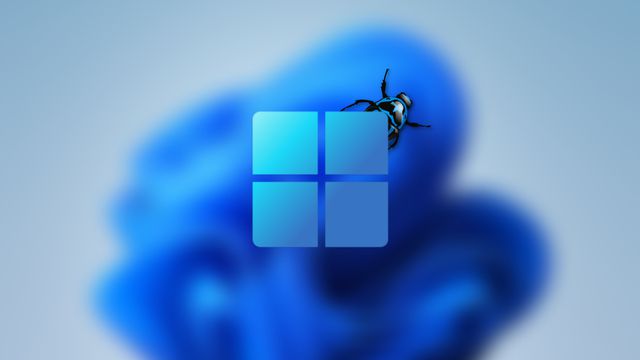
Se você já se deparou com a mensagem "O sistema operacional não está configurado para executar este aplicativo", pode ter ficado sem saber o que fazer. Não se trata de uma mera falha, mas de uma dificuldade generalizada para rodar um programa, mesmo estando no Windows 10 ou Windows 11.
- Veja como o novo Gerenciador de Tarefas vai ficar no Windows 11
- Windows 11 pode ter novas pastas de apps para a Área de Trabalho
O erro parece estar relacionado ao Microsoft Office nas versões 2013 e 2015, mas também pode ocorrer devido a conflito com outros softwares. Na maioria das vezes, é necessário a pessoa precisa desinstalar e instalar novamente o programa para voltar a funcionar.
O problema é que ao reiniciar o computador ou notebook, a falha pode voltar a aparecer. Isso não tem nada a ver com programa pirata, porque as versões originais do Windows e do Office apresentam o erro. Então o que pode ser feito?
Como corrigir o erro?
A Microsoft trouxe uma resposta bem satisfatória no seu fórum oficial. São três procedimentos que podem ajudar a corrigir problemas no Office e no Windows, assim as falhas acabam.
Confira o passo a passo a seguir:
Passo 1
A primeira medida é tentar reparar o Office, pois pode estar corrompido e ser a causa da falha. Siga o tutorial abaixo:
- Pressione as teclas Windows + X;
- Clique em Programas e Recursos;
- Siga o caminho: Office 2013 >> Alterar >> Reparo Online >> Reparar;
Aguarde o término de reparo e faça um teste ao abrir aplicativos do Office. Se o seu problema não for relacionado ao aplicativo da Microsoft, você pode pular para a segunda etapa.
Passo 2
Antes de prosseguir, é recomendado executar um teste para ver se os programas defeituosos abrem em Modo de Segurança. Faça o seguinte:
- Pressione simultaneamente as teclas Windows + R;
- Na tela que abrir, digite excel /safe e clique em Ok;
- O aplicativo Excel deverá ser aberto em Modo Seguro;
Se o programa abrir, a falha pode ser em outra. Neste caso, a Microsoft recomenda desabilitar todos os suplementos:
- Clique na aba Arquivo;
- Selecione "Opções";
- Na janela que abrir, clique em Suplementos;
- Ali você deverá gerenciar os Suplementos do Microsoft Office;
- Vá até a opção Gerenciar e selecione o desejado e clique no botão IR;
- Na janela que abriu, desmarque todos os suplementos disponíveis e clique em OK.
Passo 3
Se mesmo assim, o erro "O sistema operacional não está configurado para executar este aplicativo" continuar a aparecer, você pode tentar uma terceira alternativa. A recomendação é criar uma conta de usuário para ver se há ligação entre ela e o erro.
Para criar outro perfil, basta seguir este guia:
- Na Área de Trabalho, pressione simultaneamente as teclas Windows + R para abrir o Executar;
- Na janela que abrir, digite netplwiz e clique em OK;
- Vá até a aba Adicionar e em seguida selecione "Entrar sem uma conta da Microsoft (não recomendado)";
- Clique para criar uma Conta local;
- Você deve inserir um nome de usuário e senha, uma dica para lembrar e prossiga até concluir;
- Na aba Usuários, selecione o nome do novo usuário e clique em Propriedades;
- Na aba Associação de Grupo, marque a opção Administrador, clique em Aplicar e em OK;
Pronto, agora é só fazer logoff e acessar o Windows com essa nova conta de usuário recém-criada. Veja se o comportamento vai se repetir para decidir se passa ou não para a próxima etapa.
Passo 4
Caso a falha persista, a sugestão da Microsoft é remover completamente o Office do computador para ver o que ocorre. Isso deve ser feito com uma ferramenta chamada "correção fácil" que vai excluir todos os traços do programa do PC, inclusive corrigir eventuais falhas no registro do Windows.
Depois de fazer isso, você pode reinstalar normalmente os seus programas que tudo deve voltar a funcionar.
Fiz e não deu certo. E agora?
Se mesmo assim, ainda tiver dificuldade, uma alternativa pode ser tentar instalar o Microsoft Visual C++ 2005/2008/2010/2012/2013/2015 nas versões x86 e x64 para ver se resolve. Alguns apps exigem essa linguagem de programação para rodar corretamente, por isso a instalação pode resolver.
Por outro lado, pessoas relatam também relação do bug com antivírus, como o Norton. Se for algo nesse sentido, o ideal é tentar atualizar o app para a versão mais recente, inclusive as atualizações de vírus, e ver se tudo voltou a funcionar normalmente. Em último caso, o jeito é desinstalar a proteção para ver se o erro cessa.
Essa é uma falha que a maior fabricante de software do mundo não consegue corrigir desde o Office 2006, pelo menos. A cada nova edição recursos extras chegam, mas o bug continua a atormentar muitos usuários, mesmo no Office 365 recente. Resta saber se algum dia a Microsoft finalmente corrigirá a falha que atormenta tanta gente há mais de 15 anos.